Si vous constatez que votre ordinateur Windows 10 redémarre après avoir sélectionné Arrêter ou si vous constatez que, dans certains cas, même en cliquant sur Veille ou Veille prolongée entraîne un redémarrage de l'ordinateur, cet article peut vous intéresser.
L'ordinateur Windows redémarre après avoir sélectionné l'arrêt
Pour résoudre ce problème, voici quelques choses que vous voudrez peut-être essayer. Essayez-les dans n'importe quel ordre et voyez si l'une de ces suggestions vous aide.
- Exécuter l'utilitaire de résolution des problèmes d'alimentation
- Dépannage dans l'état de démarrage minimal
- Vérifier la mise à jour de Windows
- Décochez la case Redémarrer automatiquement
- Désactiver le démarrage rapide
- Mettre à jour le BIOS
- Exécuter le rapport de diagnostic de l'efficacité énergétique.
1] Exécutez l'utilitaire de résolution des problèmes d'alimentation
Exécutez l'utilitaire de résolution des problèmes d'alimentation et laissez-le résoudre les problèmes s'il y en a.
2] Dépannage dans l'état de démarrage minimal
Peut-être qu'un pilote ou un programme est à l'origine de ce problème. Lorsque l'ordinateur passe en mode veille, Windows envoie un signal à tous les appareils pour passer en mode veille. Mais si le pilote est corrompu, il peut ne pas répondre et empêcher l'ordinateur de s'éteindre ou d'entrer en mode veille, entraînant un redémarrage. Démarrez en mode Clean Boot et essayez d'isoler le programme ou le pilote incriminé en désactivant un programme après l'autre. Certains des programmes connus pour causer ce problème sont Gigabyte On/Off Charge, TrendMicro OfficeScan, etc.
3] Vérifier la mise à jour de Windows
Recherchez Windows Update et assurez-vous d'avoir installé toutes les dernières mises à jour, y compris les pilotes de périphérique.
4] Décochez la case Redémarrer automatiquement
Si votre Windows est configuré pour redémarrer automatiquement lorsqu'il se bloque en raison d'un écran bleu, il se peut qu'il se bloque pour une raison quelconque lors de l'arrêt, ce qui le fait redémarrer. Vous voudrez peut-être ensuite voir si cela vous aide :
À l'aide du menu WinX, ouvrez le système. Cliquez ensuite sur Paramètres système avancés > onglet Avancé > Démarrage et récupération > Défaillance du système.
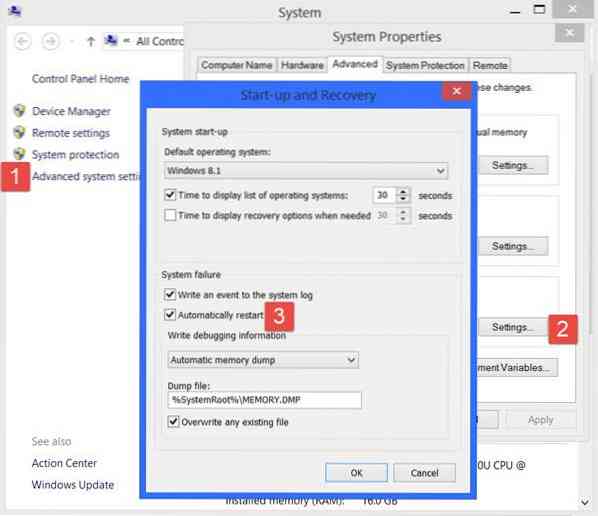
Décochez la Redémarrer automatiquement boîte. Cliquez sur Appliquer / OK et Quitter.
5] Désactiver le démarrage rapide
Ouvrez Options d'alimentation > Modifier l'action des boutons d'alimentation > Modifier les paramètres actuellement indisponibles > Désactiver Activer le démarrage rapide. Cela désactivera le démarrage rapide.

6] Mettre à jour le BIOS
Peut-être que vous avez besoin de mettre à jour votre BIOS. À moins que vous ne connaissiez bien cette pièce, nous vous suggérons de ne pas l'essayer vous-même, mais plutôt de la confier à un technicien.
7] Exécuter le rapport de diagnostic d'efficacité énergétique
Si rien ne vous aide, vous devrez peut-être exécuter le rapport de diagnostic de l'efficacité énergétique et voir s'il génère quelque chose.
Voir cet article si votre ordinateur Windows redémarre automatiquement sans avertissement et celui-ci si votre ordinateur Windows met une éternité à redémarrer.

 Phenquestions
Phenquestions


